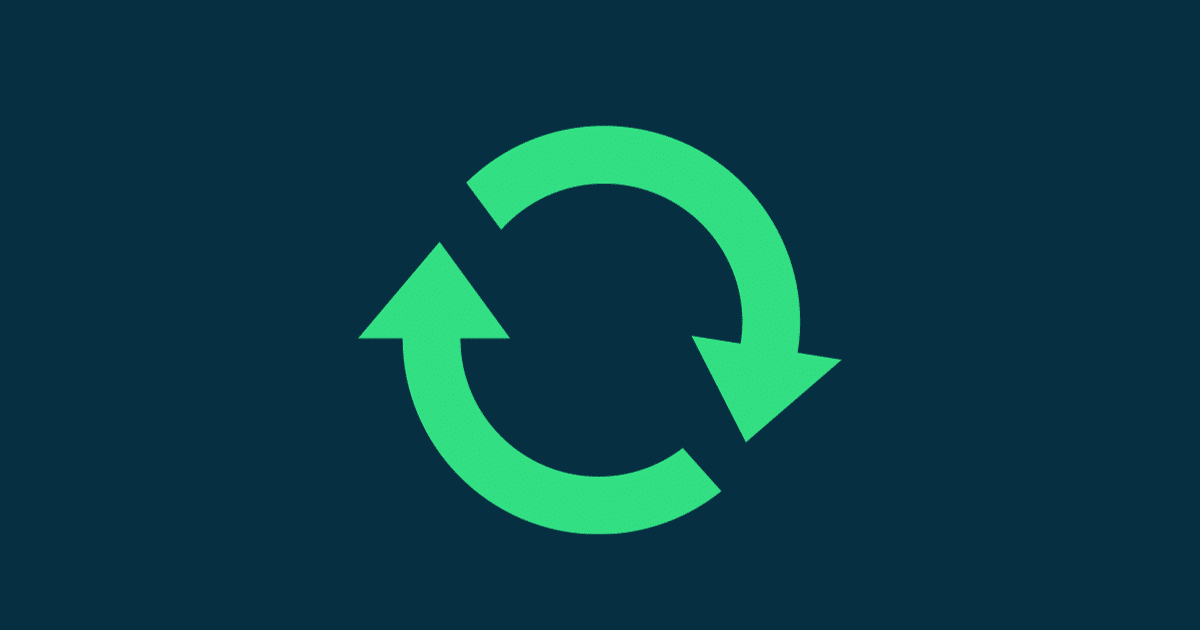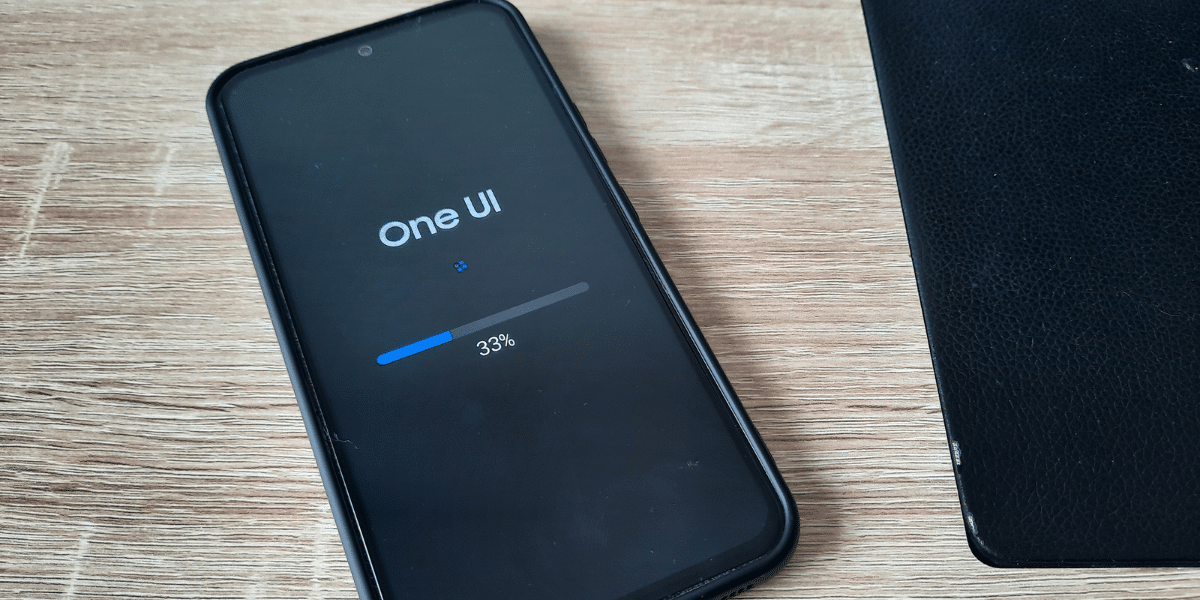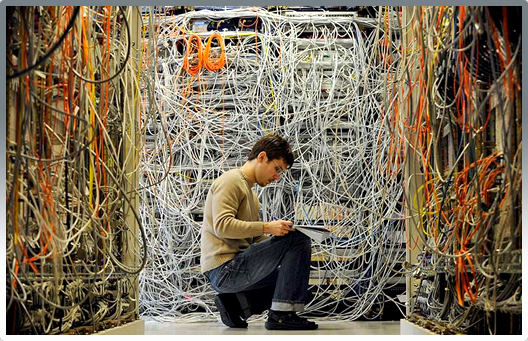[novashare_inline_content]
חומת האש של Windows היא כלי המוצע באופן מקורי ומספק לנו רמת אבטחה שימושית מאוד. עם זאת, חומת האש עשויה לחסום חיבורים עבור משחקים או יישומים מסוימים. אתה יכול לעצור את זה כדי לבטל את החסימה בעצמך או למטרות בדיקה. במאמר זה ניתן לך מספר שיטות להשבית את חומת האש ב-Windows.
השבת את חומת האש מהגדרות Windows 10
עם Windows 10, אתה יכול להשבית את חומת האש בקלות רבה מההגדרות. התחל בפתיחת התפריט התחלואז הקלדחומת אש.
לאחר מכן פתח את ההגדרהחומת אש והגנה על רשת.
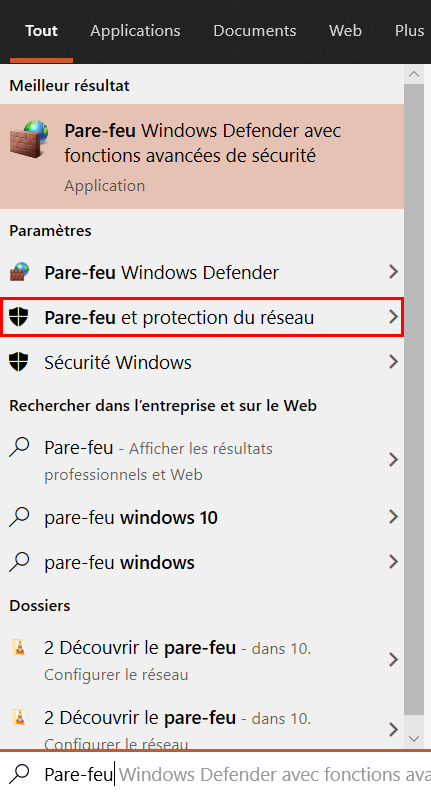
תראה את רמת ההפעלה של חומת האש עבור כל פרופיל רשת: רשת עם דומיין, רשת פרטית ורשת ציבורית. האזכור(פָּעִיל)מופיע ליד שם הרשת הנוכחי. למידע נוסף, קרא את הסעיף שלהלן:איזה פרופיל רשת לבטל?
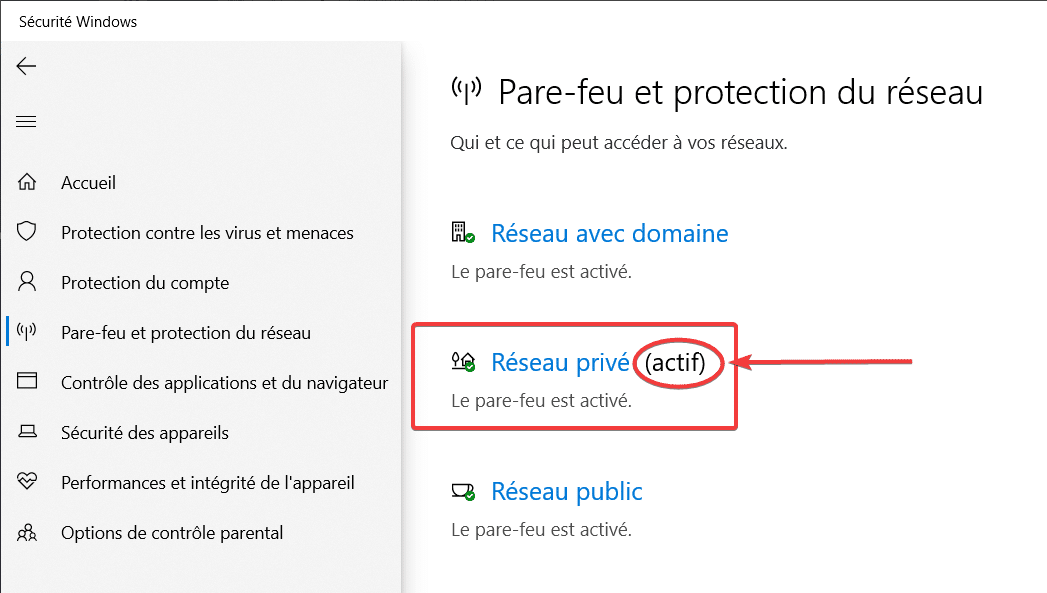
כדי לבטל את חומת האש, פשוט לחץ על פרופילי הרשת הרצויים. בדוגמה שלנו, נלחץ עלרשת פרטית. כל שעליך לעשות הוא להזיז את המחוון כדי להשבית את חומת האש ברשת מסוג זה.
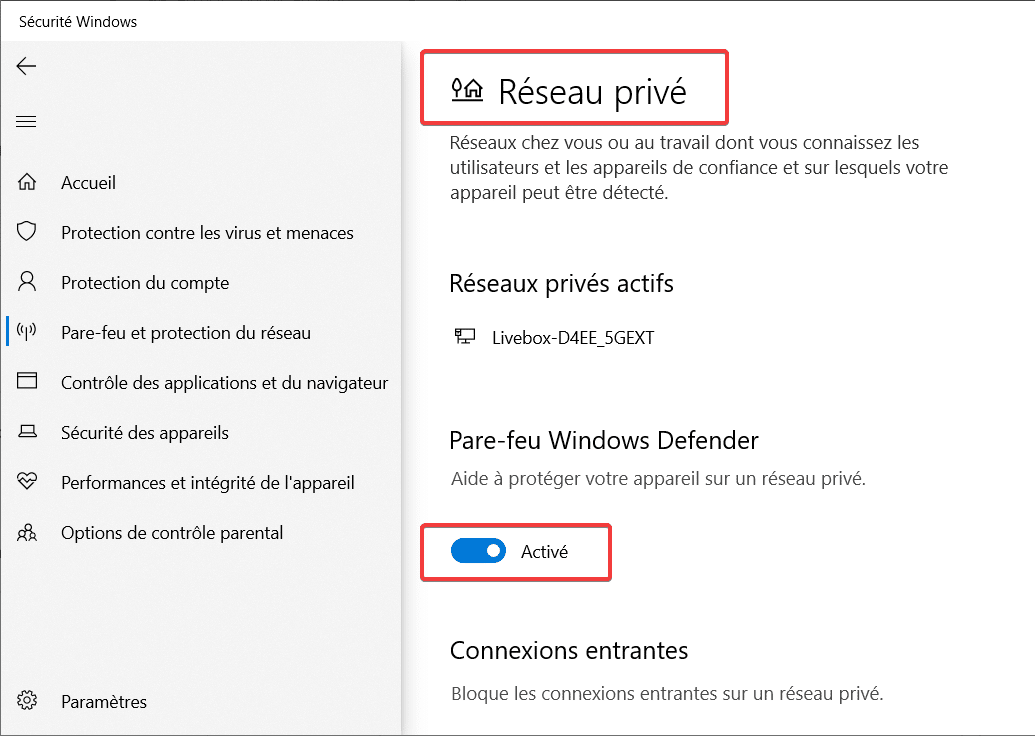
מלוח הבקרה
אפשר גם להשבית את חומת האש של Windows מלוח הבקרה. השיטה המתוארת עובדת גם עם Windows 10 וגם עם Windows 7 גם אם צילומי המסך תואמים ל-Windows 10.
התחל במעבר אללוּחַ בַּקָרָה. לחץ עלמערכת ואבטחה.
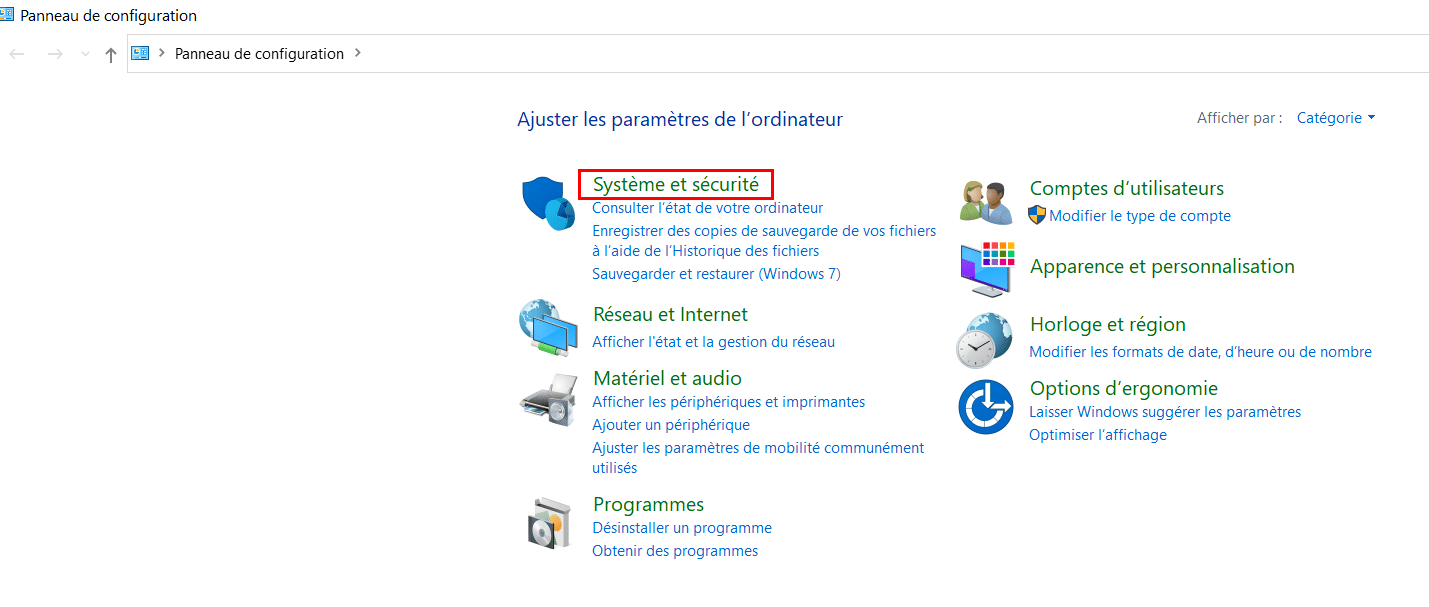
שוב, תמצא את מצב הפעלת חומת האש עבור כל אחד משלושת סוגי הרשת. כדי לבטל אותו, לחץהפעל או כבה את חומת האש של Windows Defender.
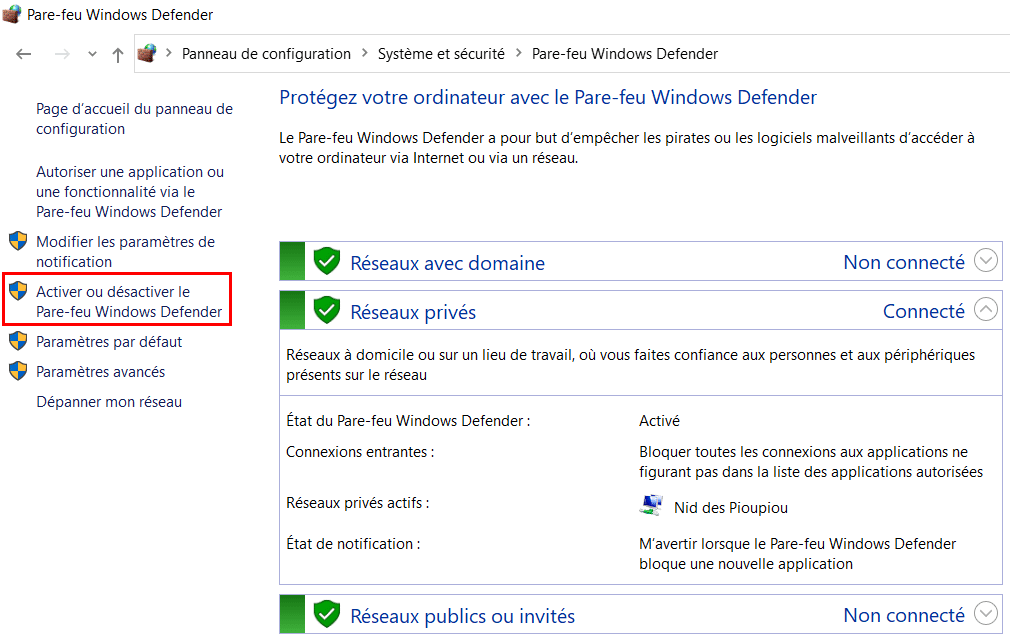
כדי להשבית את חומת האש, סמן את התיבההשבת את חומת האש של Windows Defender (לא מומלץ)בפרופיל/י הרשת הרצויים.
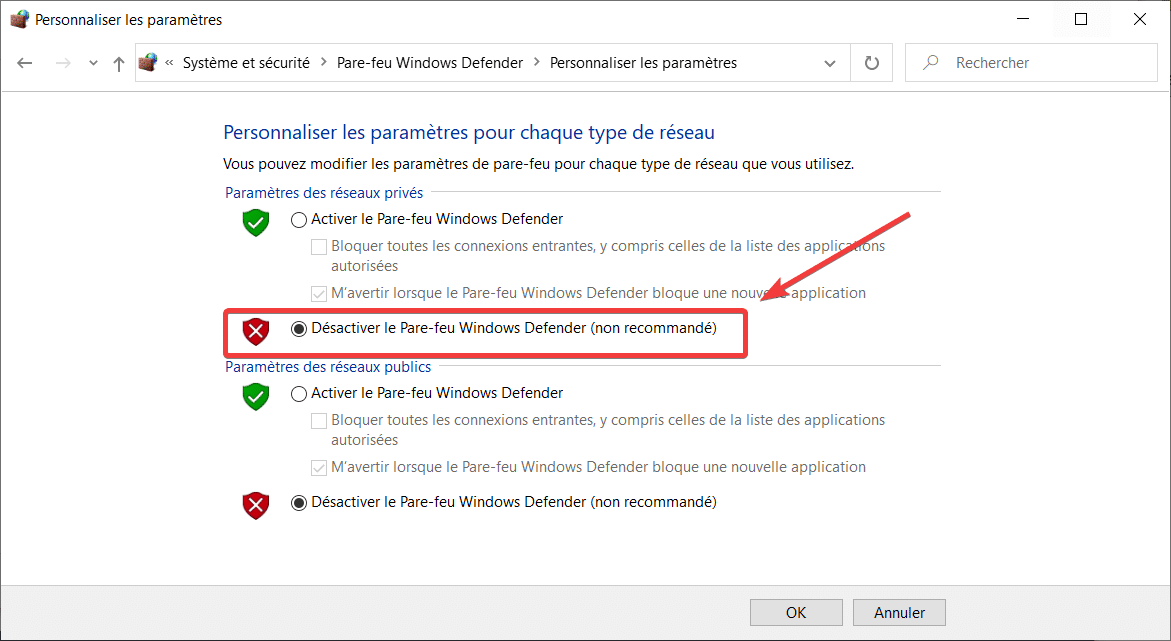
עצור את שירות חומת האש של Windows "mpssvc"
חומת האש היא שירות Windows הנקרא "mpssvc". ב-Windows 7, אתה יכול לעצור אותו ממסוף השירותים כדי להשבית את חומת האש. מִצַד שֵׁנִי,לא ניתן לעצור או להשבית באופן ידני את שירות חומת האש ב-Windows 10.מטעמי אבטחה, פונקציה זו הושבתה.
התחל את התוכניתלְבַצֵעַמתפריט התחל. הכנס אותוservices.msc.
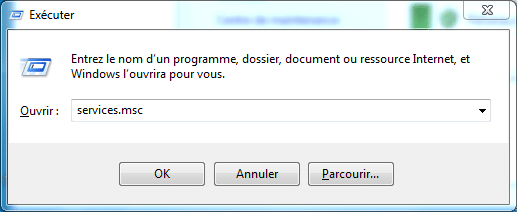
ב-Services Console, לחץ פעמייםPare-feu Windows.

בחלון השירות, לחץלְהַפְסִיקכדי להשבית את חומת האש. אפשר גם לשנות את הערך ברשימה שלסוג הפעלהכדי לבטל את ההפעלה האוטומטית של השירות.
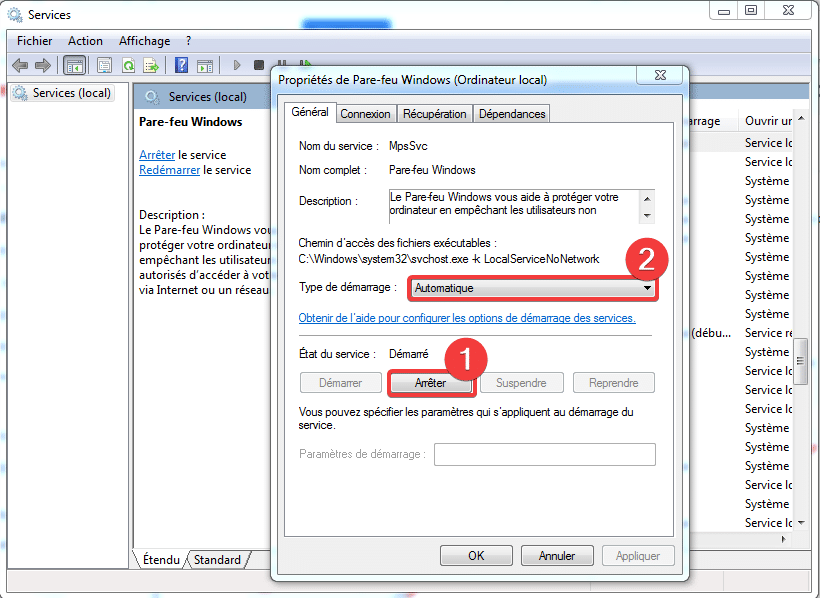
השבת את חומת האש משורת הפקודה
ישנה גם דרך פשוטה ויעילה להשבית את חומת האש של Windows: משורת הפקודה. בין אם עם שורת הפקודה או עם PowerShell, אתה יכול להשבית את חומת האש בשורה אחת.
עם שורת הפקודה
בשורת הפקודה של CMD, נשתמש בפקודהנטש.
כדי להשבית את חומת האש בכל הפרופילים, נשתמש בפקודה הבאה:netsh advfirewall set allprofiles state off.
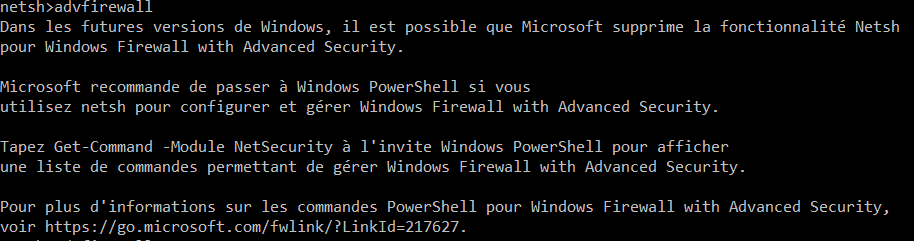
Avec PowerShell
יש גם פקודה שאפשר להשתמש איתהWindows PowerShell. שימושי במיוחד אם אתה מנהל שרת Windows כדי להשבית את חומת האש של Windows עם PowerShell, השתמש בפקודה הבאה:Set-NetFirewallProfile -Profile Domain,Public,Private -Enabled Falseעם הטיעון-Profile, אתה יכול להתאים אישית את הפרופילים לביטול שים לב, אל תשכח להפעיל את PowerShell במצב מנהל כדי לבצע פקודה זו.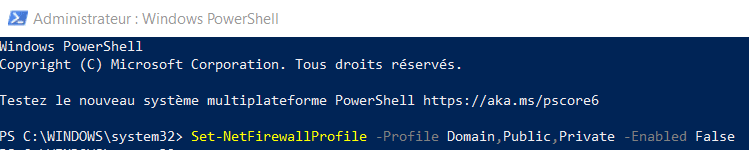
איזה פרופיל רשת לבטל?
חומת האש של Windows עשויה להיות פעילה באחד משלושת הפרופילים הבאים:
- רשת עם דומיין: מזהה רשת ארגונית המנוהלת על ידי בקר תחום.
- רשת פרטית: פרופיל זה משויך בדרך כלל לרשת מהימנה כגון רשת ביתית או רשת עסקית קטנה.
- רשת ציבורית: מתאים לרשת נגישה באופן חופשי (נקודה חמה ציבורית, בית קפה, חיצוני וכו') או לרשת שעלולה להיות מסוכנת. רשתות אלו נחשבות לרגישות מכיוון שכל אחד יכול להתחבר אליהן ולגשת לנתונים העוברים דרכן.
שימו לב שניתן להגדיר את פרופיל הרשת באופן ידני עבור כל חיבור. אם תשנה את קופסת האינטרנט שלך או אם תתחבר לבית של חבר, תזוהה רשת חדשה ותצטרך לבחור בין פרטי או ציבורי.
אתה יכול לזהות את פרופילי הרשת השונים המשויכים לחיבורים הפעילים שלך במרכז הרשת והשיתוף.
כדי לגשת אליו,פתח חלון הפעלהואז הזן את הפקודה הבאה:
control.exe /name Microsoft.NetworkAndSharingCenter
קרא גם:הרשימה המלאה של פקודות הפעלה של Windows
תראה את רשימת חיבורי הרשת הפעילים שלך וכן את הפרופיל המשויך.
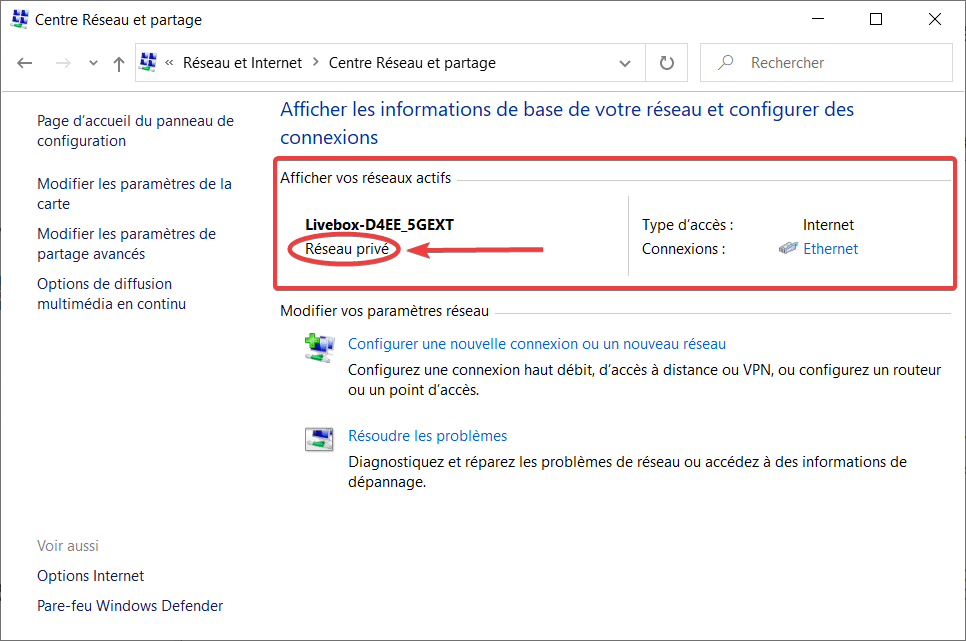
הוסף חריג במקום להשבית את חומת האש של Windows
כמו כן, אני ממליץ לך לבטל את חומת האש בחוכמה מכיוון שהיא מהווה הגנת אבטחה משמעותית. על ידי עצירתו, אתה חושף את המחשב שלך לסיכון אלא אם כן יש לך פתרון אבטחה חלופי.
מסיבה זו, אני ממליץ לך להשבית אותו באופן זמני בלבד, למטרות חקירה. לאחר זיהוי החסימה, נוהג טוב הוא להוסיף חריגה בחומת האש במקום להשבית אותה. למידע נוסף, קראכיצד להוסיף חריג בחומת האש של Windows 10.